数字の色や背景を変更できるデジタル時計「Digital Clock Widget」
2010年07月05日 12時00分更新
作者名:Maize
価格:無料
カテゴリ名:ライフスタイル
バージョン:1.8.1
作者サイトURL:http://sites.google.com/site/maizehkg/projects/digital-clock-widget/
「Digital Clock Widget」は、その名の通り、ホーム画面にデジタル時計を配置できるウィジェットです。
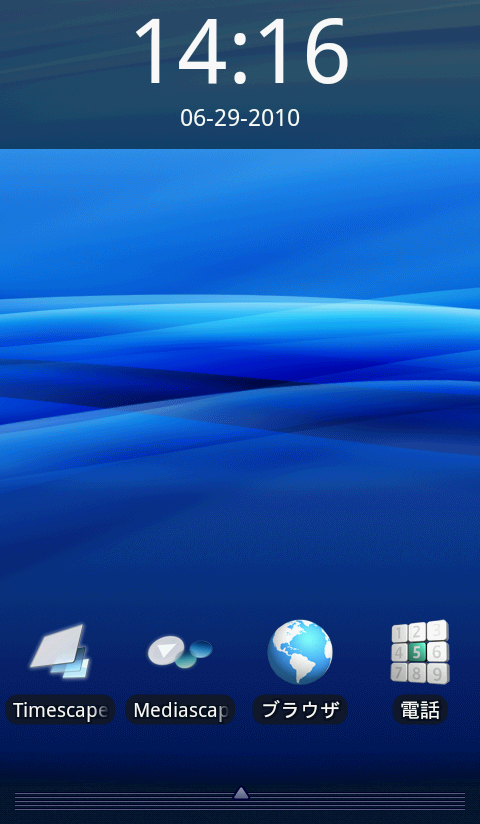 |
|---|
Xperiaには、ホーム画面に標準でデジタル時計が設定されています。「Digital Clock Widget」は、この標準のデジタル時計よりも便利な機能を搭載しています。たとえば文字の色を変える、背景を黒くする、時計をタップするだけでアラームやカレンダー画面に切り替える、といった機能です。これで、より時計を見やすく、ホーム画面が使いやすくなるでしょう。
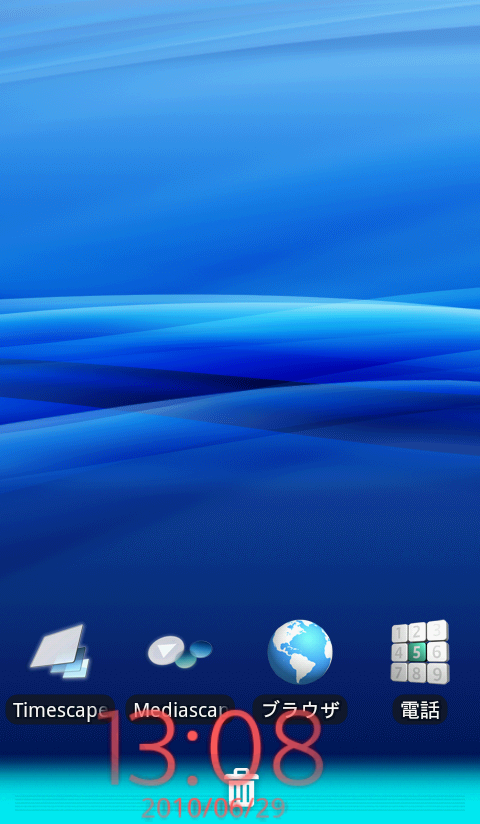 |
|---|
アプリをインストールしたら、とりあえずホーム画面の時計ウィジェットを外して、「Digital Clock Widget」用のスペースを作りましょう。
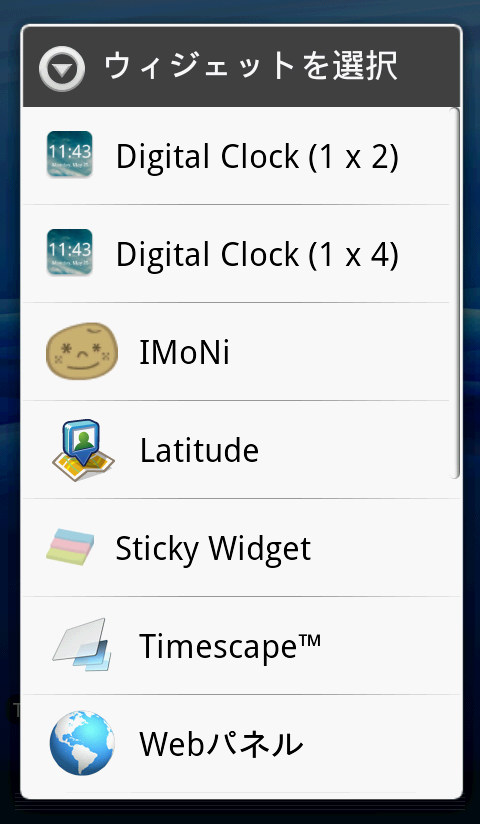 |
|---|
次にホーム画面を長めにタップして、「ホーム画面に追加」の「ウィジェット」を選択。「Digital Clock」をタップします。サイズは「1×2」と「1×4」があります。
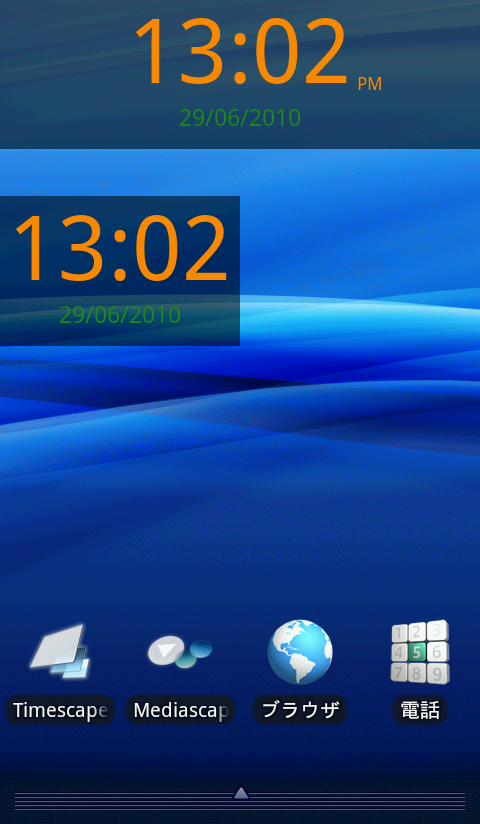 |
|---|
ちなみに、これがそれぞれのサイズ。上の横長が「1×4」、下が「1×2」です。時計は、ドラッグして自由に位置を決められます。
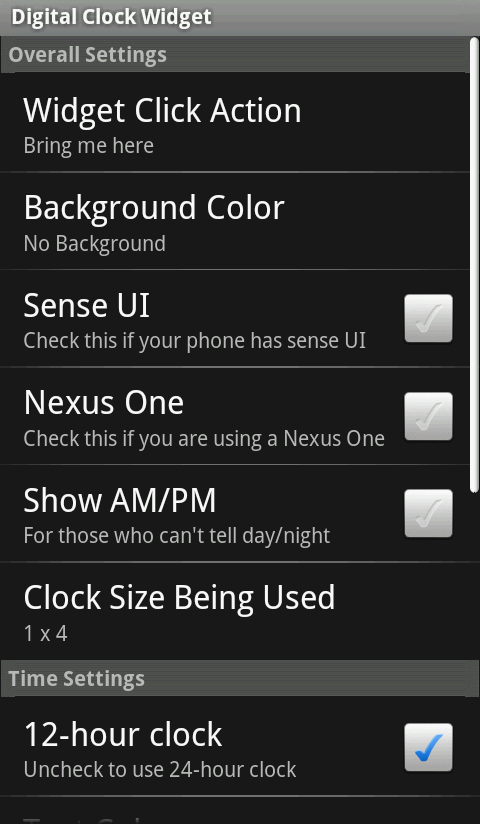 |
|---|
また、時計の文字の色などを変えることもできます。ウィジェットの時計をタップすると、設定画面が表示されます。もしくは、アプリの一覧から「Digital Clock Widget」をタップしても、設定画面が表示されます。
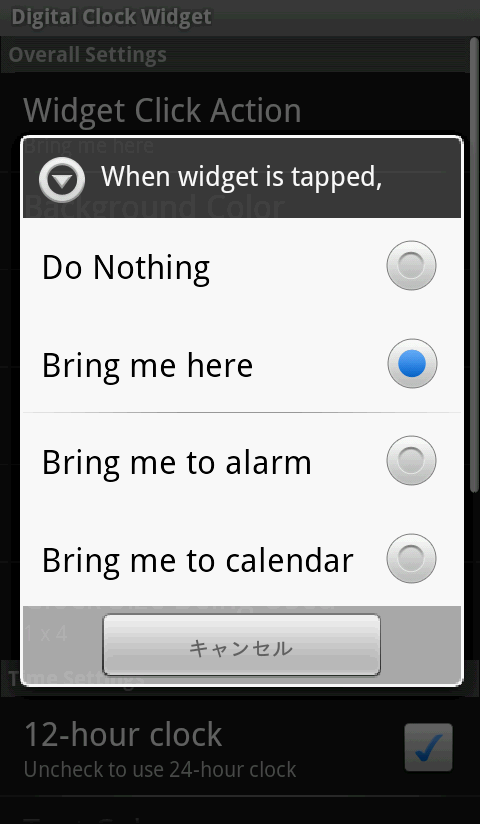 |
|---|
まず、「Widget Click Action」は、ホーム画面の時計をタップした際のアクションを決めます。最初は「Bring me here」にチェックが入っていますが、これは今行っている「アプリの設定画面を開く」という意味です。それ以外に、画面のように3つの項目があります。
「Do Nothing」は時計をタップしても何も起動しない設定です。「Bring me to alarm」と「Bring me to calender」は、時計をタップするとそれぞれ、Xperiaのアラームとカレンダーが起動します。
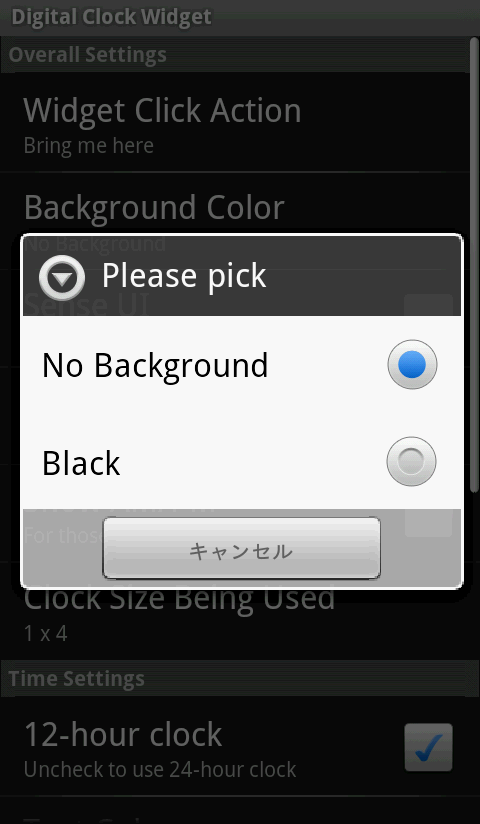 |
|---|
「Background Color」は背景の色の設定です。「No Background」は背景色なし、「Black」は背景部分が黒になります。
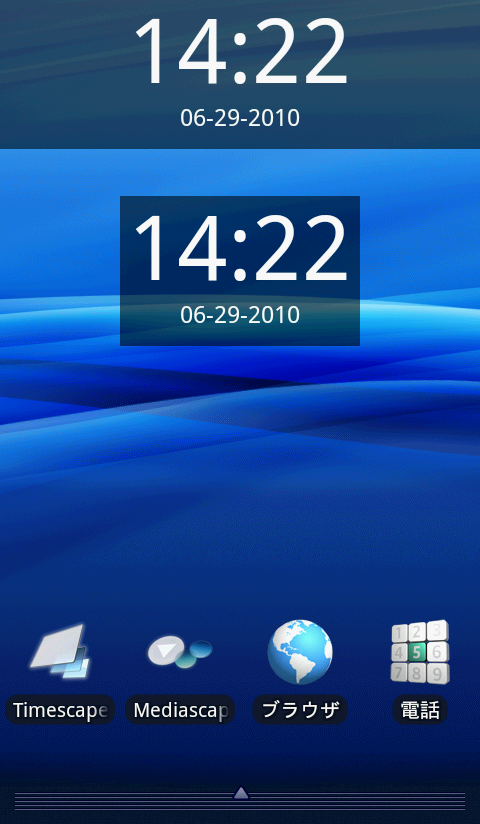 |
|---|
これが背景を「Black」にした状態。黒ベタではなく、若干透過している黒です。背景があることで、時計が目立ちます。
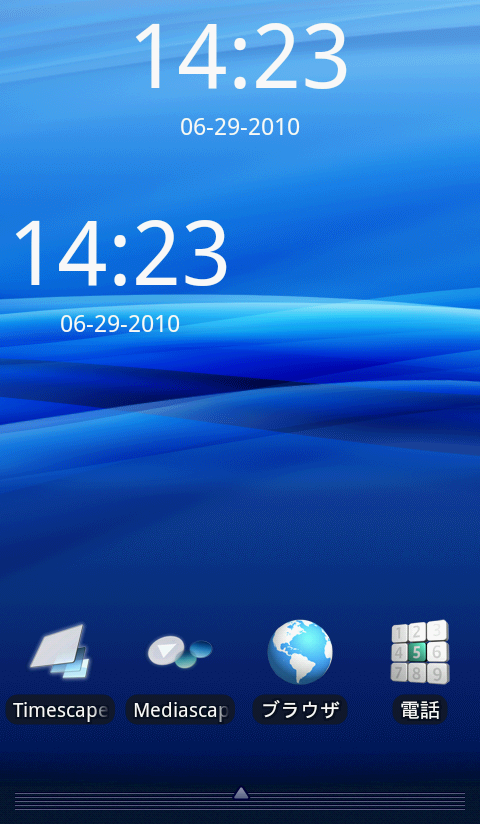 |
|---|
こちらは「No Background」の状態。一見、横幅のサイズが同じように見えます。しかし、上の「1×4」のサイズは、背景が消えていても横に長いサイズなので、左右のスペースに他のアイコンを置くことはできません。
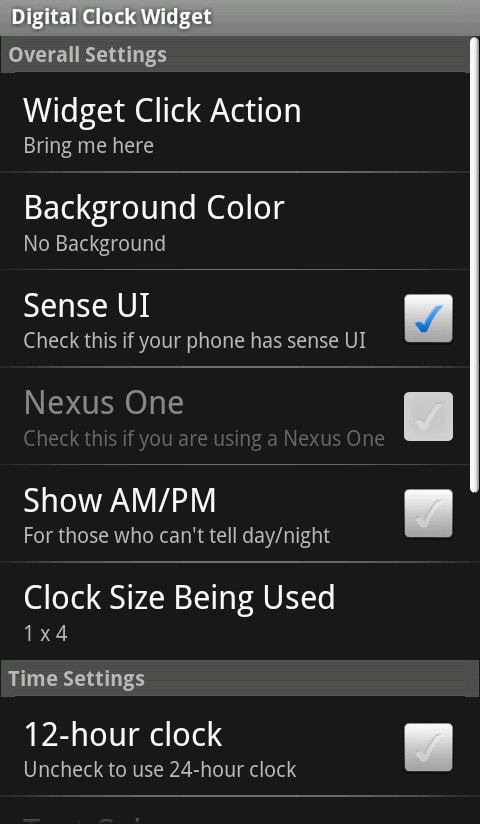 |
|---|
設定画面に戻りましょう。「Sense UI」は、HTC Desireのような「Sense UI」と呼ばれるインターフェイスの場合に、チェックを入れます。「Nexus One」も、Nexus Oneでこのアプリを使っている場合に、チェックをオンにします。Xperiaを使っている場合、これらにチェックを入れても、とくに表示の変化はありません。
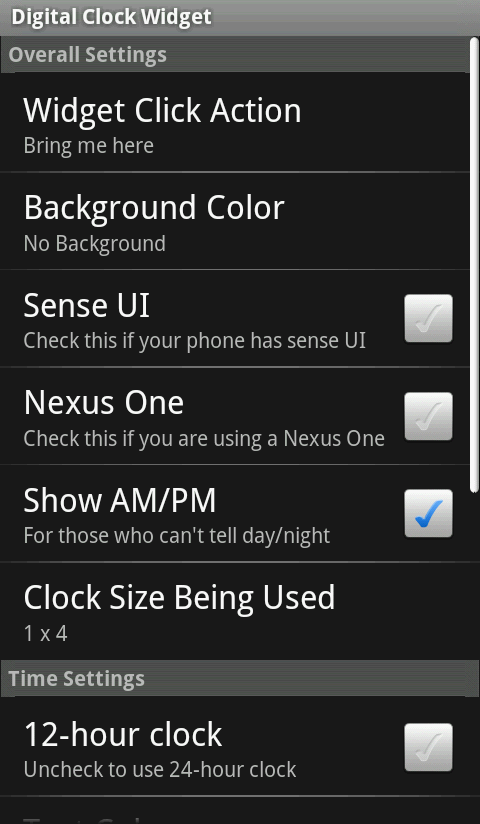 |
|---|
「Show AM/PM」は、時計の表示に「AM」「PM」の表示を入れるかどうかです。
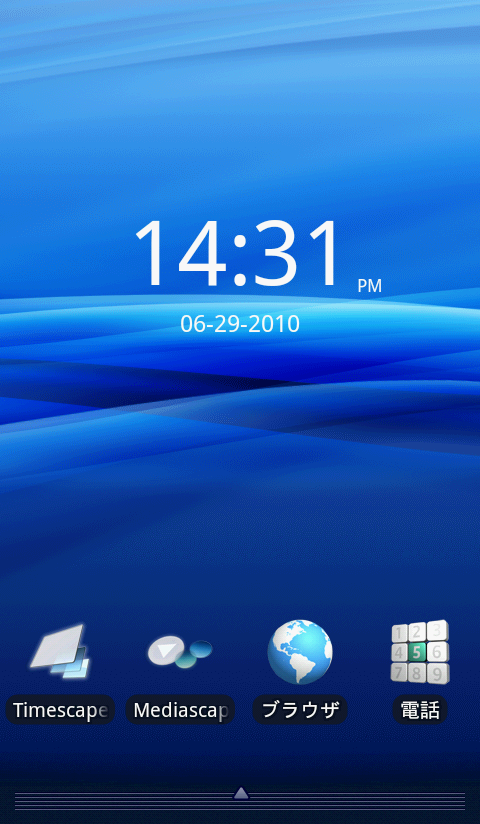 |
|---|
これが「PM」が入った時計。右に小さく表示されています。
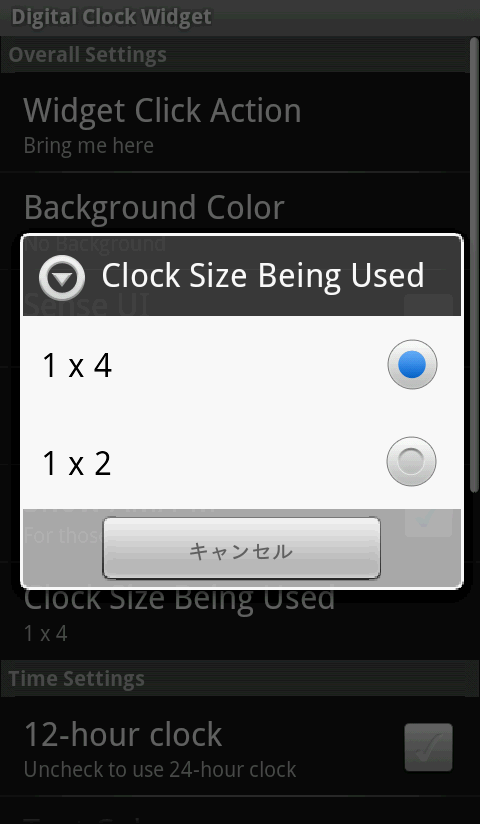 |
|---|
「Clock Size Being Used」は時計のサイズ設定です。ホーム画面でウィジェットを貼ったときと同じく「1×2」「1×4」を選びます。
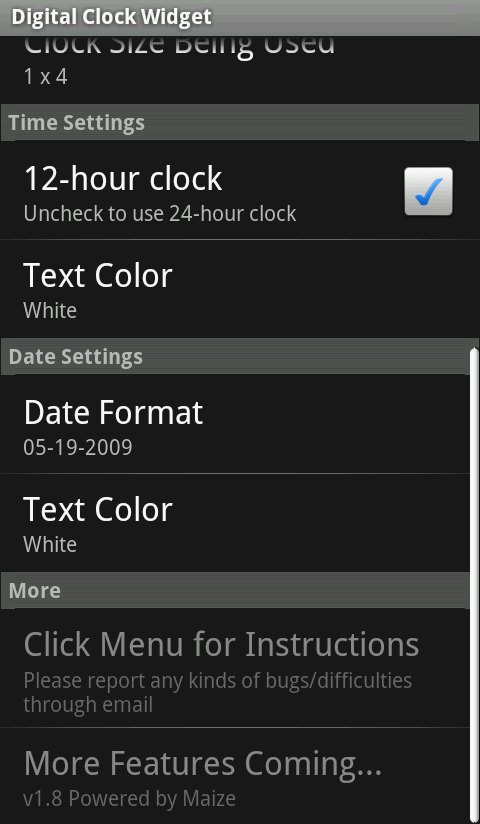 |
|---|
「12-hour clock」は12時間表記にする機能。24時間表示がよければ、チェックはなしにします。
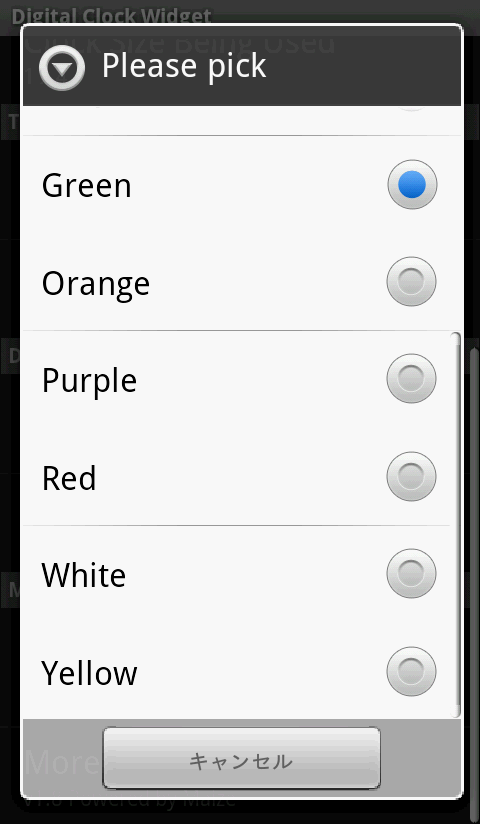 |
|---|
その下の「Text Color」で、デジタル時計の数字の色を調整できます。自分の壁紙や好みにあった色を選びましょう。
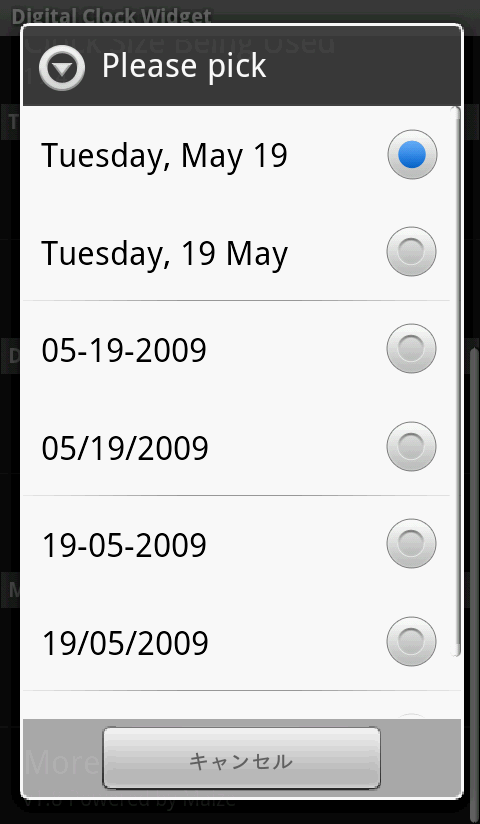 |
|---|
「Date Format」は、年月日の表記です。こちらも、好みのものを選んでください。
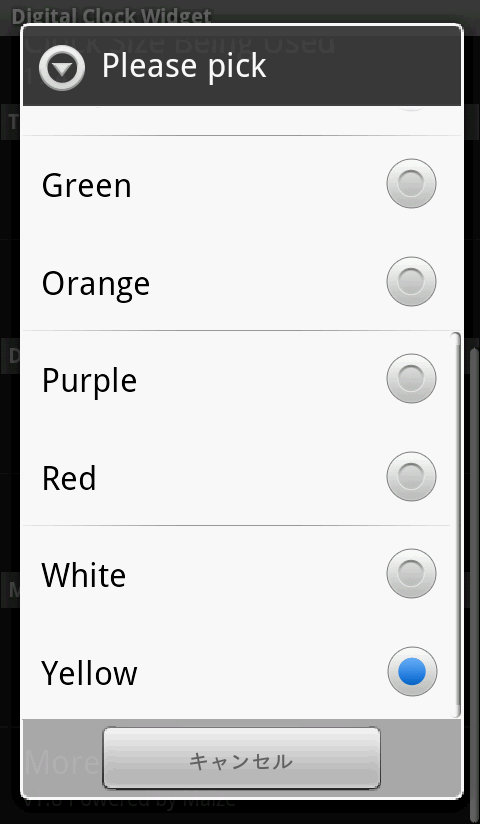 |
|---|
そしてこちらにも「Text Color」があり、年月日の文字色を変更できます。つまり、時計と年月日は、それぞれ別の色にもできるということになります。
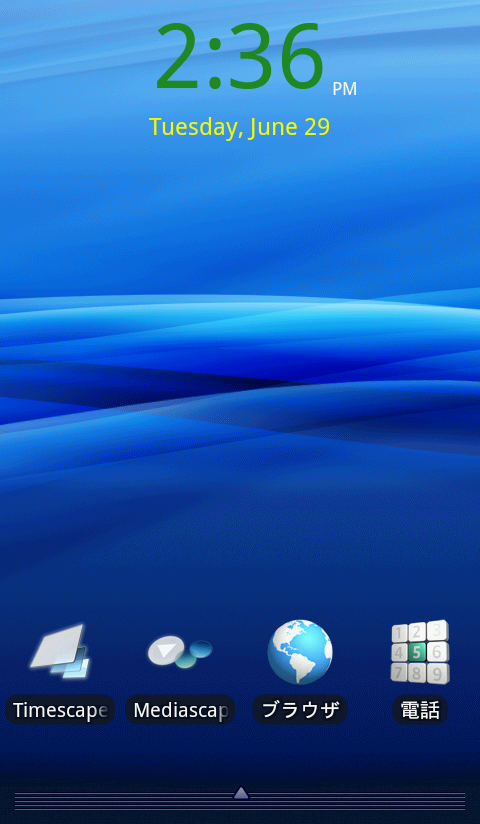 |
|---|
文字の色を変更したのが、こちらです。
ウィジェットとして常駐させるものなので、自分好みの色や大きさが選べるのはいいですね。さらに、タップするだけで、アラームやカレンダーを起動させることもできるので、非常に便利です。いろいろな小技が効いた時計アプリといえるでしょう。
週刊アスキーの最新情報を購読しよう
本記事はアフィリエイトプログラムによる収益を得ている場合があります



